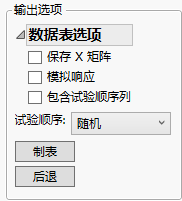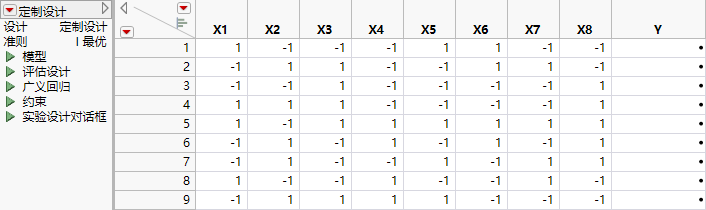输出选项
使用“输出选项”面板可执行以下任务:
• 指定您希望定制设计数据表如何显示
• 构造设计表
• 返回“定制设计”窗口中的上一个点
多数情况下,“输出选项”面板如Figure 4.25所示:
图 4.25 “输出选项”面板
“输出选项”面板包含以下选项:
• 数据表选项
• 试验顺序
• 制表
• 后退
数据表选项
数据表选项包括保存 X 矩阵选项(保存 X 矩阵)、模拟响应选项(模拟响应)和包含试验顺序列选项。
包含试验顺序列
向设计数据表添加与“设计”分级显示项中的设计顺序相对应的一列。
提示:若保存的数据具有排序的试验顺序,则使用“包含试验顺序列”。这将提供“设计”分级显示项中的随机化试验顺序列。
试验顺序
试验顺序选项确定试验在设计表中的顺序。包括以下选项:
保持相同
设计表中的行与“设计”分级显示项中的行具有相同的顺序。
从左至右排序
设计表中的列按从左至右排序。
随机
设计表中的行采用随机顺序。
从右至左排序
设计表中的列按从右至左排序。
区组内随机
设计表中的行在区组内采用随机顺序。
制表
点击制表可构造定制设计数据表。在定制设计表中,“表”面板(左上角)可根据设计需要包含脚本。始终提供“模型”、“评估设计”和“实验设计对话框”脚本。要运行脚本,请点击脚本名称旁边的绿色小三角。若设计中包括协变量,则设计表包括协变量行索引列,除非所有协变量行都用在设计中。
图 4.26 显示脚本的定制设计表
可能的脚本包括:
模型
运行分析 > 拟合模型平台。脚本所描述的模型由您在“模型”分级显示项的选择和设计类型来决定。
评估设计
运行实验设计 > 设计诊断 >评估设计平台。脚本所描述的模型由您在“模型”分级显示项的选择和设计类型来决定。
约束
显示您在“定义因子约束”分级显示项中使用指定线性约束选项输入的模型约束。
不被允许的组合
显示您在“定义因子约束”分级显示项中使用使用不被允许的组合过滤器或使用不被允许的组合脚本选项输入的模型约束。
实验设计对话框
重新创建您用于生成设计表的“定制设计”窗口。该脚本还包含用于生成设计的随机种子。
后退
“后退”按钮令您回到点击“制作设计”之前您所处的位置。您可以对之前的分级显示项进行更改并重新生成设计。
注意:若您尝试在点击“后退”按钮后删除所有因子,仍有一个连续因子保留下来。您可以在添加新因子后删除该连续因子。